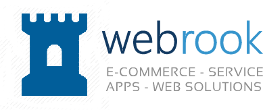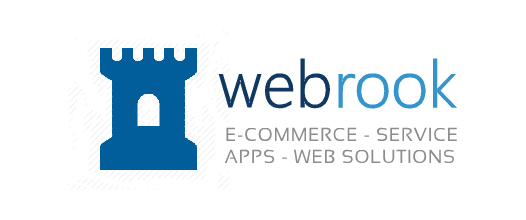In questo articolo vedremo come installare WordPress, il sistema di gestione dei contenuti più celebre al mondo, in 4 semplici passi.
Con questo software potrai creare un sito web aziendale o un blog personale utilizzando un software completo per la gestione del tema grafico e una miriade di plugin gratuiti e a pagamento per soddisfare tutte le tue richieste.
Siamo pronti??? Iniziamo!
Passo 1: scaricare WordPress
Innanzitutto dobbiamo scaricare il file zip o tar.gz dal sito ufficiale in italiano per avere WordPress già localizzato in italiano oppure dal sito ufficiale in inglese.
Una volta scaricato il file zip o tar.gz puoi decomprimerlo in una cartella sul tuo computer: può essere, ad esempio, sul desktop oppure nel download, insomma… dove vuoi!
Passo 2: configurare il database
Adesso collegati sul pannello di controllo del tuo hosting e crea un nuovo database MySQL. Per installare WordPress ti serviranno principalmente 3 parametri:
- nome host database
- nome utente database
- password database
quindi, una volta creato il database, prendi nota di questi 3 parametri.
Passo 3: caricamento dei files su FTP
Bene, adesso torniamo ai files scaricati in precendenza: devi caricarlo sul tuo hosting utilizzando FTP disponibile sempre nel tuo pannello di controllo dell’hosting oppure utilizza programmi come FileZilla, WinSCP o CyberDuck per collegarti all’host FTP.
Nota bene: quando decomprimi il file zip o tar.gz di WordPress viene creata una cartella, di solito chiamata “wordpress“, dentro la quale sono presenti tutti i files per installare il software.
Devi caricare questi files nella directory root del tuo sito web, oppure in una sottocartella se vuoi che il tuo sito sia in una sottocartella, ad esempio, http://www.nome-del-tuo-sito.com/nome-cartella/
Passo 4: come installare WordPress
Una volta caricati tutti i files, collegati all’indirizzo sul quale vuoi installare WordPress, ad esempio http://www.nome-del-tuo-sito.com e ti verrà mostrata la seguente schermata:

Clicca su “Iniziamo!” per visualizzare la seguente schermata:

Inserire in questa pagina tutti i dati del database MySQL creato in precedenza. Si consiglia di modificare il prefisso delle tabelle e di non lasciare quello standard di WordPress (ossia “_wp”) per rendere il sito più sicuro.
Clicca su “Invia” per continuare. Se hai configurato tutto correttamente, visualizzerai la seguente schermata:

Benissimo! Clicca su “Eseguire l’installazione” per continuare con l’installazione di WordPress.
L’ultima schermata permette di configurare i parametri del nostro sito:

Scegli una password sicura per l’account “admin”: da 8 caratteri alfanumerici in su (lettere, numeri e caratteri) e “Permetti ai motori di ricerca di indicizzare questo sito“.
Conclusioni
Ecco fatto! Potrete visualizzare il vostro sito su http://www.nome-del-tuo-sito.com e il pannello di amministrazione di WordPress, chiamata “Bacheca” su http://www.nome-del-tuo-sito.com/wp-admin/
Hai bisogno di aiuto nell’installazione e configurazione del tuo sito WordPress?
Contattaci gratuitamente e senza impegno!